Наверняка вы уже читали, что срок поддержки популярнейшей операционной системы Windows 10 заканчивается уже через полгода, 14 октября 2025 года. Прошло почти десять лет, как эта ОС появилась на рынке и, как и в свое время это случилось с Windows 7, пользователи привыкли к ней и совсем не хотят переходить на новую Windows 11.

Если посмотреть на статистику операционных систем от компании StatCounter, то видно, что несмотря на то, что за последние месяцы миграция пользователей на Windows 11 ускорилась, Windows 10 все еще занимает 54.23% рынка. Тогда как у новинки, хотя назвать новинкой Windows 11, вышедшую в 2021 году, уже можно с трудом, пока еще лишь 42.66% рынка операционных систем.

И даже среди пользователей игрового сервиса Steam, чьи компьютеры гораздо более продвинуты и современны, чем общая масса ПК, которую учитывает сервис StatCounter, доля Windows 11 составляет 57.59%, а Windows 10 — 42.23%. Причем огромный прирост ПК с установленной Windows 11 произошел в марте 2025 года, когда эта ОС прибавила сразу 12.40%.

И как бы мы не любили старую добрую Windows 10, в ближайшее время нам придется перейти на Windows 11, ведь «десятка» перестанет получать обновления безопасности. Это будет процесс, похожий на миграцию пользователей с Windows 7, многие тогда заявляли, что ни за что не перейдут на Windows 10, но сегодня доля «семерки» составляет всего лишь 2.22% рынка.
Но если Windows 10 в 2015 году предлагала хотя бы новый DirectX 12, то без новшеств Windows 11 можно вполне обойтись сегодня даже на игровом ПК, а вот системные требования системы заметно выросли. И несмотря на то, что эту ОС вполне можно заставить работать на старых ПК, обойдя требование TPM 2.0 и Secure Boot, компания Microsoft не перестает бороться с этими средствами обхода. И на этом фоне совершенно аморально выглядят заявления компании, что старый ПК с Windows 10 нужно утилизировать или продать, если его невозможно обновить до Windows 11.

А ведь это миллионы еще вполне работоспособных компьютеров и мне интересно — почему молчат экологи? Видимо, деньги для Microsoft гораздо важнее, и после таких заявлений настройки Windows 11, которые якобы экономят выбросы углерода, выглядят по меньшей мере лицемерно. Но выхода для пользователей ПК нет, и даже почти четырехлетний бойкот новой Windows 11, когда она получала мизерный прирост пользователей, не заставил Microsoft продлить срок поддержки Windows 10 и рано или поздно нам придется перейти на новую ОС.
Вот и я решил не дожидаться осени 2025 года и пересесть на новую ОС сейчас, пока у меня выдалось несколько дней свободного времени. Ведь мелких косметических различий между Windows 10 и Windows 11 довольно много и потребуется немало времени, чтобы разобраться, где расположены новый настройки и как отключить ненужные функции. Windows 11 подкинула мне проблем еще на стадии установки, так как Microsoft всеми силами хочет, чтобы пользователи ПК использовали онлайн учетную запись и для этого установка Windows 11 требует подключения к интернету. А если вы хотите использовать локальный профиль, то придется использовать лазейки, которые Microsoft планомерно закрывает.
Сразу после установки и первоначальной настройки бросается в глаза то, насколько более прожорлива стала система. Даже в простое потребление ОЗУ подскакивает выше 3 ГБ. Это неудивительно, если посмотреть в планировщик задач — в нем теперь огромное количество задач, запускаемых после старта ОС или в режиме ее простоя.

Windows 11 требует еще и гораздо больше дискового пространства. ОС, которая поработала всего пару дней и на которую установлено совсем немного софта уже занимает десятки гигабайт — одна только папка Windows весит 28 ГБ.

В этом вина не только плохой оптимизации, но и кучи предустановленного мусора — теперь в ОС по умолчанию есть Microsoft 365 Copilot, Microsoft Teams и много другой ерунды, которая не нужна обычному пользователю домашнего ПК.
Начав настройку системы под себя, я выставил масштаб дисплея в 150%, так как у меня монитор с диагональю 27″, который стоит довольно далеко от меня. И если с таким масштабом на Windows 10 все работало просто замечательно, то в Windows 11 создается впечатление, что такой масштаб разработчики даже не тестировали. В глаза бросается огромное меню Пуск, в котором много пустого пространства — оно занимает почти половину экрана в таком масштабе.

Панель задач все такая же куцая и малофункциональная, как и в первых выпусках Windows 11 — ее нельзя переместить, к примеру, на левую сторону экрана, как я привык. Раздражает перегруженный ненужным функционалом регулятор звука, который теперь требует лишних кликов мышью при выборе источника звука, а переключать вывод с динамиков на наушники мне приходится часто.

За примитивное контекстное меню Windows 11 не ругал только ленивый, но я хочу отметить, что в режиме масштабирования 150% оно тоже просто огромное, и при этом текст некоторых пунктов меню в нем не умещается.

К примеру, вот так выглядит удобное и привычное контекстное меню, которое можно получить по клику ПКМ + shift. И никаких проблем с масштабированием.

Далее я решил попробовать новые встроенные программы, которые так расхваливали в Microsoft и начал с блокнота, который теперь получил темную тему и поддержку правописания и вкладок. На первый взгляд — замечательный блокнот, но, похоже, что в Microsoft забыли, что в блокноте нужно не только писать, но и сохранять текст. С настройками по умолчанию, когда в блокноте продолжается ранее открытая сессия редактирования, его закрытие не сохраняет текст в файл автоматически и не выводит запрос на сохранение. То есть, вы можете открыть текстовый файл, записать в него в блокноте важные данные, потом закрыть его, сохранить файл на флешку, а в файле будет пусто. Причем если запустить блокнот снова, весь текст будет на рабочей вкладке как ни в чем не бывало.

Кстати, на скриншоте заметно, насколько узкая стала полоса прокрутки, в два раза уже, чем на Windows 10. Логики у разработчиков из Microsoft нет — сделаем громадное меню Пуск и контекстное меню в режиме масштабирования 150%, а вот полосу прокрутки сделаем такой, чтобы вы с трудом цепляли ее мышью.
Далее я попробовал разрекламированный Paint с ИИ-функциями, и он не справился даже с простым удалением серого фона с градиентом — огрехи настолько серьезны, что пользоваться им даже для создания простых изображений не получится.

Может быть хотя бы фильмы можно теперь посмотреть, используя стандартный медиаплеер Windows или, как и раньше, придется ставить VLC? Да, придется ставить VLC, в этом плане ничего не изменилось со времен Windows XP и встроенный плеер все такой же убогий и малофункциональный.

Прежде чем приступать к запуску игр на Windows 11, не забудьте отключить функции виртуализации и целостности памяти, иначе потеряете часть производительности. Нужно учесть, что отключить их со стопроцентной вероятностью через графический интерфейс может не получится, поэтому стоит проконтролировать результат через встроенную утилиту msinfo32. И в моем случае эти функции включились заново после обновления Windows, а это значит, что нужно проверять их состояние регулярно.

Теперь можно перейти к запуску игр, а с этим у Windows 11 большие проблемы. Наверняка вам попадались новости о том, что на этой ОС глючат довольно свежие игры — новая Call of Duty, Far Cry 6 и Assassin’s Creed Valhalla. Но мне было интересно, как поведут себя старые игры и с этим у Windows 11 гораздо больше проблем, чем у Windows 10. Попытавшись запустить Fallout Tactics: Brotherhood of Steel, я получал краш игры.

А поигравшись с настройками совместимости, игру удалось запустить, но при этом я получил мутную картинку, где весь мелкий текст превратился в нечитаемую кашу.

Не запустилась и игра Fallout of Nevada, вызвав черный экран. При этом убить процесс игры удалось только лишь с помощью создания второго Рабочего стола и запуска Диспетчера задач уже на нем.

Еще я заметил, что на Windows 11 стала глючить веб-камера Logitech HD Webcam C270, подвешивая систему и давая искаженный звук, а подключить все домашние ПК в сеть, которая без проблем работала несколько лет, не удалось. ПК с установленной Windows 10 Pro так и остался без доступа с ПК на Windows 11.
Итоги
Вот так ведет себя свежая Windows 11 24H2, образ которой скачен с сайта Microsoft, и никаких твиков, кроме отключения функций виртуализации и целостности памяти на ней не применялось, и в которой было установлено минимум стороннего софта. Впечатления остались очень негативные и самое неприятное в этой ситуации то, что нас, пользователей ПК, насильно заставляют переходить на эту сырую и неоптимизированную операционную систему. Конечно, можно выиграть несколько месяцев, используя Windows 10 LTSC, которая будет получать обновления дольше обычных Windows 10 Pro, но это только оттягивание неизбежного.

Еще больше проблем получат пользователи слабых ПК, даже если смогут обойти требования TPM 2.0 и Secure Boot. Например, один из моих домашних ПК имеет процессор Core i5-3570, встроенную графику Intel HD Graphics 2500, всего 8 ГБ ОЗУ и SSD-накопитель объемом всего 120 ГБ, и установить на него Windows 11 — это значит получить гораздо более медленную работу, чем на на Windows 10.
Стоит отметить еще и то, что для новой ОС стало заметно мало места на небольших накопителях объемом 120 ГБ, которые еще часто используются в бюджетных сборках игровых ПК или офисных компьютерах. Но покупать сегодня SSD объемом 250 ГБ нерационально — модели объемом 500-512 ГБ стоят ненамного дороже, а места на них с лихвой хватит на Windows, файлы пользователя и несколько игр. На Яндекс Маркете одними из самых популярных SSD такого объема стали ADATA LEGEND 800, NETAC NT01SA500-512-S3X и Western Digital Blue SA510.

Реклама. ООО «Яндекс Маркет», ИНН 9704254424
Пишите в комментарии, а вы уже перешли на Windows 11 и какие впечатления у вас о новой ОС? А еще я порекомендую вам прочитать несколько моих новых блогов:
Ryzen 5 8400F или Ryzen 5 5600 — какой процессор взять для сборки недорогого игрового ПК в 2025 году
Что я узнал, сделав семь удачных и не очень апгрейдов игрового компьютера за 23 года
Собираем быстрый и недорогой игровой компьютер в апреле 2025 года разумно экономя
Все блоги автора Zystax о компьютерах, играх и Windows.
Telegram-канал @overclockers_news — теперь в новом формате. Подписывайся, чтобы быть в курсе всех новостей!
В 2015 году Microsoft на презентации Windows 10 заявила, что операционная система станет последней в линейке настольных ОС. Но 6 лет спустя компания изменила свои планы, выкатив Windows 11. Красивая и современная, но жутко «сырая» и лишенная части былого функционала система. Мы протестировали последнюю сборку Windows 11 и сравнили ее с Windows 10 — вот что из этого вышло.
В конце апреля компания AdDuplex отчиталась, что на новую операционную систему Windows 11 с осени 2021 года перешло всего 20% пользователей, а 80% приходится на Windows 10 (прошлые ОС не учитывались ввиду прекращения их поддержки). Платформа AdDuplex отмечает, что люди не спешат обновляться: в течение апреля Windows 11 прибавила всего 0.3% пользователей.
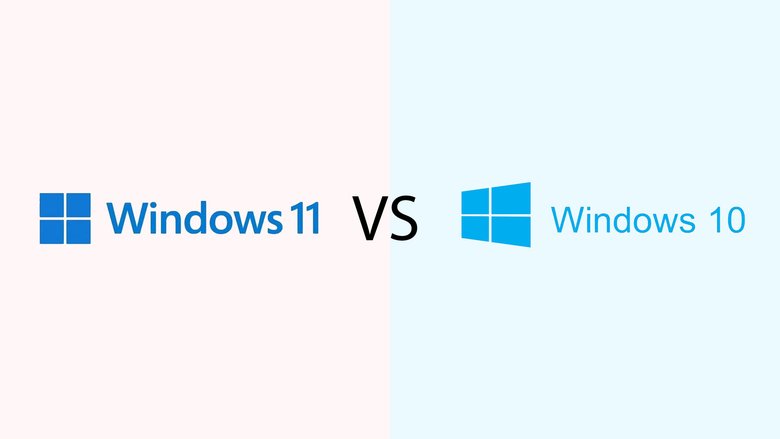
В этом нет ничего удивительного. После года работы с Windows 11, можно смело сказать — это еще сырой продукт, который Microsoft будет «допиливать» на протяжении многих лет. Поэтому рекомендуем повременить с обновлением. Особенно это касается тех, у кого ПК не подходит по системным требованиям.
Официальная сборка Windows 11 владельцам устаревших компьютеров не светит (но бывают исключения), а модифицированные энтузиастами сборки вряд ли решат имеющиеся в Windows 11 баги и недочеты. Поэтому лучше не менять практически идеальную на данный момент Windows 10.
Конфигурация тестируемого ПК
Итак, на руках у нас официальная система Windows 11. Возможность обновиться была предоставлена самой Microsoft в знак благодарности за нахождение в программе для разработчиков Windows Insider Preview — эта лазейка уже давно закрыта. Система работает в чистом виде без какой-либо кастомизации, поэтому все баги и недочеты, которые есть в системе, система получила сразу.
Для наглядности решили сравнить последнюю доступную автору сборку Windows 11 Pro с Windows 10 Pro и показать, какие сложности могут возникнуть у тех, кто все же решится обновиться. Забегая вперед: некоторые проблемы ставят крест на комфортной работе с Windows 11. Причем не только в данном частном случае, аналогичные жалобы в сети встречаются от многих пользователей.
Но обо всем по порядку. Здесь и далее: скриншоты Windows 10 расположены слева, Windows 11 — справа.
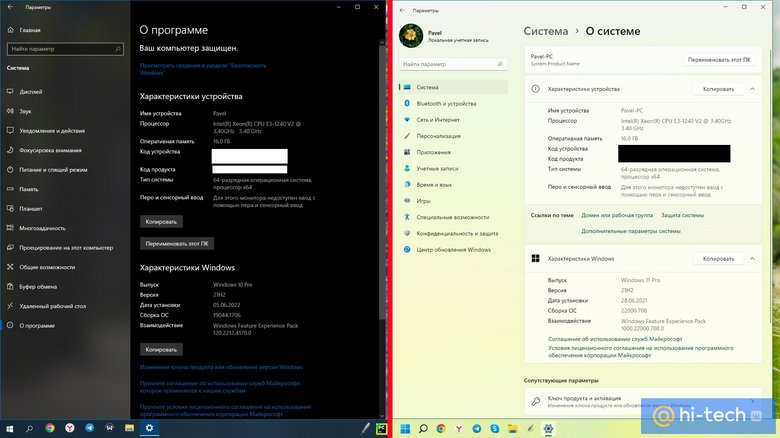
Былой функционал исчез
Windows 11 — это первая ОС в истории Microsoft, которую серьезно урезали в плане функционала рабочего стола. Видно, что система предназначалась явно не для ПК, а для планшетных устройств с двумя экранами. Ранее ОС носила название Windows 10X, но затем в компании решили отречься от разработки и переименовать в Windows 11, сделав ее основным продуктом.
Панель задач
Увы, но сейчас «Панель задач» — это абсолютно нефункциональный инструмент, который претерпел больше всего изменений и не в лучшую сторону. В Windows 11 нельзя:
- менять местоположение панели и ее размер — все зафиксировано;
- создавать пользовательские панели инструментов, панель со ссылками на часто используемые программы или другие ранее доступные панели;
- открывать файлы перетаскиванием их на закрепленные в «Панели задач» программы и т. д.
Кроме того, уведомления на «Панели задач» объединены с календарем. Каждый раз при их просмотре открывается календарь — это неудобно. Также различные функции вроде «Ночного света», активации Wi-Fi или Bluetooth объединили в единый центр управления, который открывается нажатием на объединенный элемент «Сети» и «Звука».
Как-то нелогично, ведь в той же Windows 10 «Сеть» и «Звук» открываются по отдельности, а уведомления и активация «Ночного света» и других функций располагаются в выдвижном боковом меню.
Меню «Пуск»
Помнится, как с выходом Windows 8 и его Metro-интерфейсом многие пользователи жаловались и требовали вернуть привычный «Пуск», присущий Windows 7. В Microsoft тогда услышали просьбы людей, и в Windows 10 представили нечто среднее: комбинацию классического «Пуска» и плиточного дизайна.
Новое решение удовлетворило желание многих пользователей, а остальные стали использовать кастомные «Пуски». С приходом Windows 11 в Microsoft снова все поломали. Новое меню оказалось симпатичным, но полностью потеряло былой функционал:
- больше нельзя создавать папки;
- пропала возможность менять размер «Пуска»;
- исчез дополнительный функционал при нажатии правой кнопкой мыши по значкам в «Пуске».
Для примера, вот что можно сделать с ярлыком «Мой компьютер» в Windows 10 и Windows 11. Небо и земля.
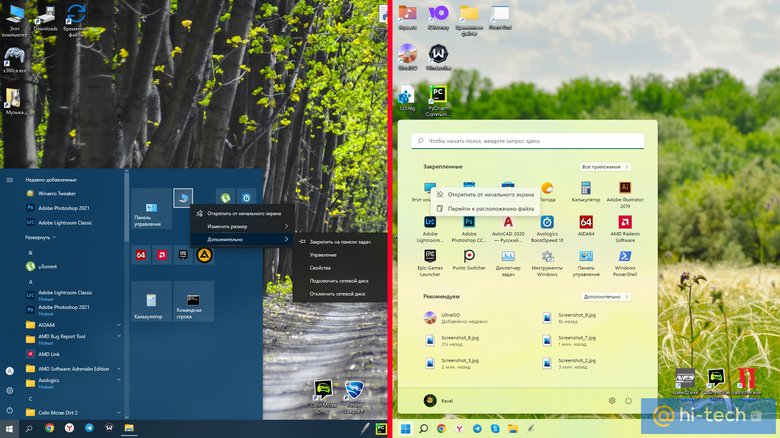
Контекстное меню
В Windows 11 претерпело изменения и контекстное меню (КМ), причем в Microsoft решили оставить и старое меню, поместив его в один из пунктов нового. Казалось бы, что тут такого? На деле, новое КМ менее функциональное, из-за чего приходится часто использовать старое, а значит, нужно выполнять больше кликов мышью.
Отправить ярлык на рабочий стол, открыть файл при помощи закрепленного в КМ приложения, запустить программу драйвера видеокарты? В новом меню это невозможно, а потому приходится кликать по «Показать дополнительные параметры», чтобы открылось старое КМ и выполнять привычные действия. Microsoft, что это вообще такое?

Новый «Проводник»
В Windows 11 преобразилось многое, в том числе и «Проводник». Но вот незадача — обновленное приложение лишилось цветового акцента в заголовке, хотя такая опция включена в настройках системы. В то же время в старых утилитах вроде «Панель управления» заголовок цветной. Это крайне нелогично и странно.
Если говорить о самом внешнем виде и функциональности «Проводника», то серьезных ухудшений нет, хотя расстояние между папками и файлами в режиме «Список» увеличилось. Поначалу это сильно напрягает, ведь количество отображаемых элементов в окне существенно уменьшилось (68 элементов против 40 в новом «Проводнике» при одинаковых размерах окна — см. скриншот ниже).
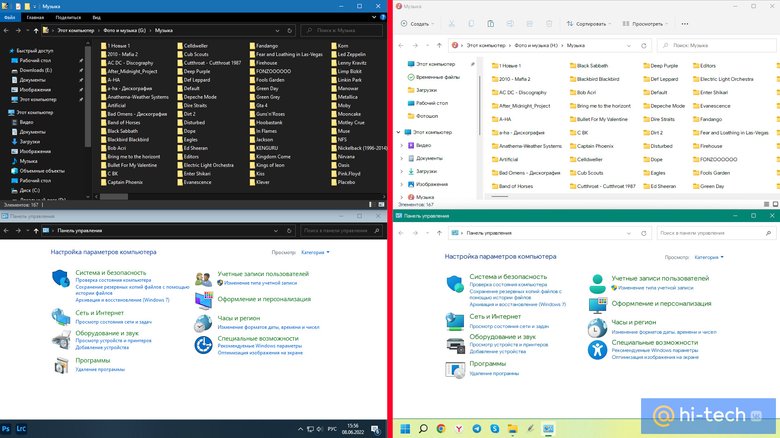
Скорость работы Windows 11
Каких-то серьезных проблем со скоростью работы новой системы нет, но в случае автора Windows 10 работает шустрее: и время запуска меньше, и тяжелые утилиты открываются быстрее. Разница в скорости 2−5 секунд, что не столь страшно, но неприятный осадочек остался. Сравнивалась скорость систем при почти аналогичной нагрузке установленными программами, чтобы у 10-ки не было явного преимущества.
Впрочем, не исключено, что замедление работы связано с неподдерживаемым Windows 11 «железом», так как на новых ПК система работает немного быстрее Windows 10, о чем свидетельствуют многочисленные тесты.
BSOD
Все описанное выше, на самом деле, не имеет критического веса. Да, первое время доставляет дискомфорт и отторжение, но ко всему привыкаешь. Естественно, после возвращения Windows 10 на ПК спустя 1 год использования Windows 11 понимаешь, сколько полезных фишек убила Microsoft.
Однако проблема с BSOD, он же «синий экран смерти», полностью ставит крест на использовании Windows 11. Стоит отметить, что постоянные (а это раз в день как минимум) вылеты в BSOD стали происходить в последние месяц-два, а в последнюю неделю и вовсе был замечен не один хет-трик.
То есть компьютер уходит в «синий экран», собирает необходимую информацию, перезагружается, а затем снова уходит в «экран смерти». После третьего подряд BSOD ПК загружается в дополнительный режим, в котором просит решить проблему с запуском компьютера. Здесь ничего делать не надо (функция решения проблем с запуском выдает ошибку), достаточно просто перезагрузить ПК и ждать очередного рандомного BSOD.
Чаще всего «Синий экран» появлялся с кодами ошибок «Unexpected_kernel_mode_trap» и «Memory Management». Можно было бы грешить на планки оперативной памяти, но проверка ОЗУ не выдала ошибок. Да и на Windows 10 за неделю ни одного подобного «синего» случая.
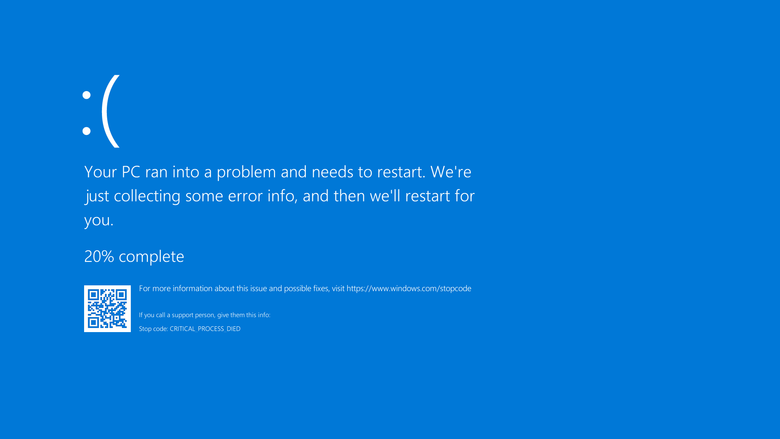
Именно последнее и вынудило вернуться на 10-ку и рассказать об опыте использования Windows 11 в течение одного года. Причем опыт автора с использованием официальной системы на неподдерживаемом Microsoft ПК сопоставим с тем, что испытывают и другие люди, установившие официальную Windows 11 (через подмену файлов загрузки с 10-ки) на неподдерживаемое железо.
Например, на популярном Cyberforum девушка жалуется, что два ее ноутбука, прекрасно чувствующие себя на Windows 10, стали постоянно ловить BSOD на 11-й версии. Связано это с тем, что с новыми обновлениями системы накапливается пул ошибок, что и приводит к частым сбоям.
Еще среди причин появления «Синего экрана смерти» числятся утилиты с современной кодировкой и проблемные драйвера для антивирусов. У некоторых пользователей BSOD возникает даже при открытии браузера, хотя ранее проверка на ошибки системы никаких неполадок не выявляла.
Итог
Сначала о хорошем: осенью 2022 года Microsoft выкатит обновление Windows 11, в котором частично решит проблемы с урезанным функционалом «Пуска» и «Панели задач», добавит темную тему в «Диспетчер задач» и подарит другие интересные фишки.
На этом хорошие новости заканчиваются, так как проблема с частыми BSOD на старых ПК вряд ли будет решена. Вполне возможно, что проблема только усугубится, поскольку Microsoft не станет заниматься оптимизацией кода под старые устройства. Также есть неприятный слух насчет запрета со стороны компании установки Windows 11 на жесткие диски HDD. Опять же, такой подход Microsoft в первую очередь ударит по пользователям старых компьютеров и по владельцам бюджетных решений.
После появления Windows 10 в Microsoft не раз заявляли, что она стала последней операционной системой компании. Американский гигант планировал вносить в нее все новые инновации, постоянно улучшая эту платформу, но не меняя самого названия Windows 10. Тем не менее, в начале октября компания выпустила новую Windows 11.
Почему Microsoft решила отказаться от своих прежних планов, до сих пор непонятно, да это и не имеет особого значения. Сейчас важно понять, что из себя представляет первая за шесть лет новая операционная система Microsoft. Давайте оценим возможности платформы и поймем, стоит ли на нее переходить прямо сейчас.
На какие компьютеры можно установить Windows 11?
Сами по себе системные требования Windows 11 не выглядят особенно серьезно. Она требует не менее 4 Гбайт оперативной памяти, 64 Гбайт свободного дискового пространства, дисплей с диагональю не меньше 9 дюймов и разрешением не ниже HD, а также UEFI с активированным Secure Boot.
Иными словами, новая платформа могла быть совместима практически со всеми, даже не очень современными компьютерами. Могла бы, если бы не одно «но». Одним из ключевых требований Windows 11 стало наличие криптографического модуля TPM 2.0 и новейшего процессора. Причем в списке совместимых нет даже относительно свежих процессоров, выпущенных раньше 2017 года.
Но самое интересное, что Microsoft самостоятельно придумала и опубликовала способы обхода заданных же собой ограничений. Шаг, мягко говоря, странный, а пользователи, уже воспользовавшиеся этим гайдом, говорят, что Windows 11 отлично работает на изначально «забракованных» компанией из Редмонда процессорах. По сути, введенные Microsoft ограничения объясняются не какими-то проблемами с производительностью, а желанием повысить безопасность системы, но владельцам систем 5-летней давности вряд ли станет от этого легче.
Для того, чтобы понять, совместима ли Windows 11 с вашим компьютером, можно воспользоваться фирменным приложением PC Health Check. Оно проанализирует характеристики системы и быстро выдаст свой вердикт. Но не удивляйтесь такому результату:
Обновленный дизайн
Одной из особенностей Windows 11 стал обновленный дизайн с переработанным меню «Пуск», которое теперь находится в середине экрана. Правда, сама кнопка «Пуск» не имеет фиксированного положения, сдвигаясь влево по мере открытия новых программ, а в интерфейсе предусмотрена возможность принудительно вернуть ее в обычное для Windows 10 положение.
Изменился дизайн иконок, изменилось контекстное меню с лишившимися подписями операциями копирования, вырезания и вставки. Появились новые визуальные эффекты, некоторые из которых, кстати, выглядят очень неплохо. Microsoft упростила группировку открытых окон, которые теперь не обязательно самостоятельно располагать на экране. Просто кликните правой кнопкой мышки на «Развернуть» и выберите подходящий для вас шаблон.
Все эти изменения первое время кажутся необычными и чуть ли не эпохальными, но уже через пару часов понимаешь: ничего особенного, в общем-то, не произошло и, по большей части, это лишь косметика. Хотя нельзя не отметить, что, в первую очередь, изменения дизайна операционной системы ориентированы на системы с сенсорным экраном, и в этом случае ее интерфейс действительно выглядит намного удобнее. Да и сам интерфейс, в целом, стал напоминать Android. Особенно заметно это в панели быстрых настроек, полноценной поддержке сенсорных экранов и рукописного ввода с помощью активных и пассивных стилусов, да и много чего другого. Вернулись в Windows 11 и виджеты, которые теперь сгруппированы на отдельной выдвигающейся панели слева.
Еще одна интересная «фишка» Windows 11 — виртуальные рабочие столы. Это особенно полезно, если перед вами стоит несколько задач, и вы не хотите сваливать все их в одну кучу. Вместо этого гораздо проще выделить под одну задачу отдельный рабочий стол, свободный от всех остальных отвлекающих факторов.
Функции безопасности
Чему Microsoft уделила самое пристальное внимание, так это безопасности Windows 11. И хотя об эффективности этих мер можно будет говорить лишь после детального тестирования операционной системы, уже сам факт появления в обязательных требованиях к компьютеру модуля TPM 2.0 выглядит очень… Пусть будет необычно.
Но, опять же, именно этот модуль и стал главным камнем преткновения и главной причиной критики в адрес Windows 11.
TPM 2.0 отсутствует у большинства систем старше 2018 года, а, значит, и установить операционную систему могут далеко не все пользователи. По крайней мере, без так называемых «танцев с бубном», санкционированных или самой Microsoft, или народными умельцами, без которых явно не обойдется.
Подливает масла в огонь и отсутствие поддержки даже относительно свежих процессоров, лишенных поддержки функций безопасности Intel MBEC или AMD GMET. Это сразу вычеркивает из списка совместимых с Windows 11 процессоры старше Intel Kaby Lake или AMD Zen 2. С одной стороны, функции изоляции ядра и целостности памяти повышают безопасность системы и предотвращает выполнение вредоносного кода в процессах с высоким уровнем безопасности. С другой, подобные меры безопасности оправданы для корпоративной среды, но явно избыточны для рядового рабочего ПК.
Скорость работы и требовательность Windows 11
Большинство пользователей, успевших протестировать Windows 11, в один голос говорят о более отзывчивой работе операционной системы, ее бережном отношении к ресурсам ПК. К примеру, если та же Windows 10 занимает почти 30 Гбайт дискового пространства, то новой платформе Microsoft достаточно и 20 Гбайт.
В то же время, отзывчивость и увеличение скорости работы Windows 11 в основном касается самого интерфейса операционной системы. Ее игровая производительность не выросла, хотя справедливости ради — и не упала.
Поддержка Android-приложений
Большинство слухов о Windows 11 ходило вокруг появления в ней поддержки Android-приложений, подтверждала эту особенность и сама Microsoft. Операционная система действительно позволит устанавливать и запускать Android-приложения из Microsoft Store или из APK-файлов. Но именно что «позволит», пока эта функция просто недоступна, а ее появление ожидается только в следующем году.
Сама же интеграция с Android-смартфонами, похоже, осталась на уровне Windows 10. По крайней мере, Windows 11 позволяет делать с ними ровно тоже, что и ее предшественница: обмениваться файлами, просматривать историю звонков и совершать их, управлять приложениями и т.д.
Проблемы Windows 11
Сразу после появления Windows 11 многие владельцы процессоров AMD заметили замедление работы своих компьютеров на 10-15%. Выяснилось, что это связано с почти втрое выросшей задержкой доступа к кэш-памяти третьего уровня и некорректной работой алгоритма UEFI CPPC2, разучившегося выделять самые быстрые ядра процессора под наиболее требовательные задачи.
Другие пользователи жаловались на не открывающиеся всплывающие окна Центра уведомлений, сети и смены раскладки клавиатуры, третьи говорили о неработоспособном поиске в меню «Пуск», а четвертые о циклическом перезапуске «Проводника Windows».
Многие из описанных выше проблем уже были решены полностью или частично, но пользователи постоянно находят все новые баги в операционной системе, и пока она выглядит слишком сырой для повседневного использования.
Обновляться или нет?
Windows 11 принесла с собой немало интересных и удобных мелочей, но не произвела никакой революции на рынке. В целом, операционную систему пока можно назвать лишь обычным обновлением Windows 10, коих за последние годы было не так уж и мало. Ну а самая интересная «фишка» платформы с поддержкой Android-приложений пока просто не работает.
Как бы там ни было, но переход к названию Windows 11 можно объяснить явной адаптацией операционной системы под мобильные устройства с сенсорными экранами. Именно на них нацелено большинство нововведений операционной системы, и именно владельцы таких устройств получат наибольшую выгоду от перехода на нее.
Мы же пока не рекомендуем переходить на Windows 11. Операционная система выглядит очень перспективно, но она все еще слишком сырая, многие ее функции недоработаны и ее повседневное использование вряд ли можно назвать отличной идеей. С другой стороны, если вы экспериментатор, вы любите все новое и хотите быть на самом острие прогресса, то… вы уже почти наверняка и так успели установить эту операционную систему.
Читайте также
- Как переустановить Windows и не потерять лицензию?
- Сочетания клавиш в Windows 11: обзор главных функций
- Как поставить таймер на выключение компьютера: несколько проверенных способов
Редактор направлений «Компьютерное железо» и «Технологии»
Уровень сложностиПростой
Время на прочтение6 мин
Количество просмотров33K

С вами Dedoimedo, и я хочу поделиться историей об очередном эпизоде мазохизма. Раз в несколько месяцев я запускаю свой тестовый ноутбук, на котором в качестве альтернативной системы стоит Windows 11, и проверяю, произошли ли в этой ОС какие-нибудь ощутимые изменения. Последняя такая авантюра была в сентябре, и тогда я столкнулся с кучей проблем.
Но не всё так страшно. Недавно я прочёл на The Register статью, в которой показано, что аудитория Windows 11 не просто не растёт, а сокращается. Как же прекрасно. Просто песня. Люблю читать бахвальные маркетинговые заявления высокопоставленных представителей компаний, особенно на фоне суровой проверки реальностью. Но в этом есть смысл.
Windows 11 бесполезна — файловый менеджер тормозной, раздел настройки не дотягивает до панели управления, а аппаратные требования зачастую препятствуют возможности апгрейда. Что тут сказать… Карма и всё такое…
Приступим?
▍ Небольшая присказка
Прежде чем переходить к итогам моего тестирования, чуть отвлечёмся на мантру Microsoft, посвящённую аппаратным требованиям. Очевидно, что в этой компании решили придерживаться бизнес-плана, чёртовы статисты. Здесь у нас эдакая игра «кто первый даст заднюю» — клиент или какой-нибудь TPM (Trusted Platform Module, доверенный модуль платформы). Теперь в Microsoft установили требование в виде минимально допустимой версии процессора, что, как мне кажется, вполне нормально. Но этот бред с TPM потенциально лишает возможности апгрейда даже почти новые и сверхмощные компьютеры.
Хотя работает такой подход не особо. Если и было что-то полезное в период с 2020 по 2021 годы, то это экономичность, которую люди научились проявлять в отношении электроники, ведь, очевидно, что даже очень старые ноутбуки способны отправлять электронную почту и открывать бесполезные презентации PowerPoint не хуже своих современных аналогов.
Как и многие технари, я читал статью Microsoft о том, что технология TPM 2.0 необходима для безопасности и всё в таком духе. *Зевок*… Знаете что, если не брать в расчёт маркетинг, то даже в случае абсолютной верности этой статьи и неоспоримой необходимости использования TPM, есть одна деталь, которая напрочь рушит весь нарратив. Вот она:
Проверьте состояние TPM ваших устройств
Как системный администратор, вы отвечаете за обеспечение безопасности IT-инфраструктуры вашей организации и выполнение ей всех требований.
Да, да… Но я не системный администратор, а домашний пользователь. Меня не волнует, что там происходит в инфраструктуре корпораций. И ведь я далеко не один. Есть огромное множество таких же простых пользователей, которых явно не касается и не интересует что-либо из той статьи. Для домашних пользователей значимость TPM не то что спорна, а вообще неактуальна.
Так что все эти высокопарные слова про безопасность, которая, кстати, часто переоценена, для рядовых юзеров ничего не значат. Кроме того, безопасность, как мы наблюдаем изо дня в день, опирается на инфраструктуру бэкенда — чтобы не взломали какого-нибудь оператора связи, например — а не домашних пользователей. Разве не так?
Всё же за мои тридцать лет работы с компьютерами, абсолютно все траблы с ними возникали из-за вальяжного отношения компаний к хранящимся в их «облаках» данным, а не какого-то хакерского нападения на мою локальную систему, как это бывает в кино.
Так действительно ли TPM необходимы? Вовсе нет. Может быть от них польза? Возможно, но сомневаюсь.
Однако в той статье есть и ещё одно противоречие — BitLocker использует TPM 2.0 для хранилища ключей шифрования. Невероятно, вот только, опять же, домашние пользователи при всём желании не смогут даже запустить этот BitLocker. Просто почитайте мою статью о печальном состоянии Windows, где я привожу множество прекрасных скриншотов этого нонсенса.
▍ Ну а теперь к тестам…
Итак, я всегда начинаю с обновлений. Как ни странно, но на сей раз этот процесс прошёл быстро и относительно безболезненно. Обошлось без мучений, которые присутствовали ещё три месяца назад. Честно говоря, меня даже приятно удивило то, насколько быстро всё произошло.

Ещё один плюс в том, что мне не пришлось корректировать настройки конфиденциальности. Они сохранились.

К примеру, я полностью вычистил Windows Defender, загрузившись из-под Linux и удалив все его каталоги — после чего он не переустановился. Собственно, как и должно быть. Хотя, если подумать, то в «умно» настроенной системе с TPM и шифрованием такой роскоши свободного удаления ненужного ПО у вас нет.

Но, но, но… расслабляться нельзя. Теперь у приложений есть возможность переопределения вашего местоположения. Ведь вы же должны отправлять свои данные «Большому Брату», чтобы проходить подобающий анализ и профилирование. Вы же не хотите, чтобы крупные компании теряли из-за вас свою прибыль, не хотите же, непослушные вы нерды?

Да и на кой такая опция вообще нужна? Зачем разрешать приложениям переопределять настройки PRIVACY? Это как сказать официанту, что у вас аллергия на арахис, но при этом РАЗРЕШИТЬ ему игнорировать сей факт. Всё это становится настолько нелепо, что я уже не нахожу слов, способных описать моё тяжёлое презрение и неприязнь к этим играм от недалёкого ума.
▍ Изучаем патчи
Я пару раз писал о том, как повысить скорость и отзывчивость Windows Explorer. Первое время вы могли просто переключиться на старый добрый механизм. Теперь так нельзя. Я испробовал всякие хитрости и уловки с реестром, но безрезультатно. Вы обречены пользоваться новым проводником с его тормозным и тупым интерфейсом.

Вам интересно, почему я так негативно настроен? Что ж, вот ответ:
- Строка заголовка окон проводника в Windows 11 вне зависимости от цветовой темы всегда окрашена в депрессивный серый, в результате чего отличить активное окно от фоновых нереально. Быть может, это баг, но всё равно серьёзная проблема дизайна. Я хочу цвета, хочу отчётливость, хочу хорошую эргономику, но ничего этого нет.
- Проводник в Windows 11 тормозит. Откройте его, и вы увидите, как отрисовываются элементы окна. Откройте новую вкладку, и вы также будете видеть её отрисовку. Каждый раз… На полноценное отображение UI уходит секунда, а то и больше. Это какое-то издевательство. Мой тестовый ноутбук довольно мощный, и система работает на SSD (не то, чтобы это в данном случае было существенно, так как все эти элементы должны загружаться в ОЗУ).
Сразу вспоминается старый проводник, такой простецкий и всего с одной вкладкой… Тот открывался буквально по щелчку. На фоне этого новый «вкладочный» интерфейс выглядит провалом невероятных масштабов. Прибавьте сюда задержку и угловатый дизайн, получится просто ужас.


Ну хотя бы Open-Shell работает исправно, и обновления её не снесли.
▍ Раздражающие моменты
Конечно, хорошо, что теперь можно отключать в настройках «уведомления», хотя бы большинство из них. Но всё же, в целом, «недалёкий» подход сохраняется.

Например, вот скриншот основной страницы настроек:

Только взгляните на эти бездушные маркетинговые слоганы. «Всё здесь». Что здесь? Чума? Вандалы? Испанская инквизиция? Что?? «Подключите ваши…приложения к вашему устройству». Чего? Что это вообще значит на простом человеческом языке? Это вообще предложение? Подключите? Как можно подключить софт к железу?
При этом степень «настойчивости» по сбору ваших данных близка к фанатизму. «Авторизуйтесь» (Sign In), какая-то Bluetooth-щина… Я не верю в теории заговоров, но вся эта перепись наших душ в Web 2.0/3.0 крайне возмутительна, бессмысленна и глупа. Мне плевать. Я не хочу быть частью безмозглого улья. Оставьте меня в покое.
▍ Что-то ещё?
Ничего особенного. Я не стал углубляться в систему, так как это вызывает у меня чувство тупости. Основная функциональность вроде работает, но это не тот уровень, к которому стоило бы стремиться. Отзывчивость «современных» фич остаётся ужасной. Проводник, новый системный трей. «Кликни и ожидай» пока отрисуется всё необходимое. Ужасная оптимизация, ужасный код. Да и эргономика ни к чёрту. В целом, это просто очередная итерация провала. Итерация… это слово любят использовать современные разработчики, и значит оно, что вместо качественной реализации задачи с первого раза, вы проделываете посредственную работу многократно.
▍ Итоги
Пора закруглять очередную весёлую статью. Что мы узнали сегодня? Вроде немного, но и немало. Тупость торжествует. Windows 11 остаётся всё такой же бесполезной, новый проводник с вкладками проваливает большинство базовых тестов, система по-прежнему полна бреда и бессмысленных фич, и ничем это не компенсируется.
Собственно, это и отражает сокращение доли рынка, это я и предрекал. О да, я упиваюсь своим филистёрством. У Windows 10 по-прежнему вдвое больше пользователей, причём их число растёт. Думаю, это всё, что вам нужно знать об этом современном провале операционной системы. Буквально всё.
После применения декабрьских патчей я не сталкивался с серьёзными проблемами. Обновление прошло быстро, что определённо радует. Мои установки конфиденциальности не сбросились. Хотя в системе всё ещё присутствуют подвохи, так что необходимо сохранять бдительность. Если ранее вы патчили свой проводник, то он больше работать не будет. Сбоев нет, но и улучшений тоже. В общем и целом, получилась бессмысленная глава в бессмысленной истории.
Удачи.
Telegram-канал со скидками, розыгрышами призов и новостями IT 💻

Чтобы ускорить распространение Windows 11, Microsoft организовала апдейт Windows 10 стандартными средствами. Если компьютер соответствует требованиям новой операционной системы и располагает свободным пространством в хранилище, это получится сделать в автоматическом режиме. С одной стороны, Windows 11 ощущается чем-то более свежим — по крайней мере, внешне. С другой стороны, даже в интерфейсе системы настолько много недоразумений, что закрывать на них глаза получается далеко не у всех.
Переработанное меню «Пуск» вызывает удивление и недоумение
→ оно выглядит неплохо, но отвратительно в использовании
Наиболее заметным нововведением Windows 11, которое вызвало целый ряд противоречивых отзывов, оказалось переработанное меню «Пуск». По большому счёту, оно подвергается критике далеко не впервые — чего только стоит буря негативных эмоций по поводу опыта взаимодействия с ним в Windows 8. Впрочем, актуальное положение дел выглядит ещё более удручающим — кажется, при создании нового меню «Пуск» разработчики больше руководствовались внешним видом, а не удобством использования. Почему ярлыки установленных приложений перенесли в верхнюю часть экрана? Зачем настолько много места под последние файлы, которыми никто не пользуется? Смысл размещать ещё менее востребованное переключение учётных записей в нижнюю часть экрана? Всё это — лишь некоторые вопросы, на которые нет ответа.


- В тему: Найден способ вернуть меню Пуск из Windows 10 в Windows 11 RTM без сторонних программ
В системе регулярно встречаются старые забытые элементы
→ подобный привет из прошлого выглядит крайне странно
Сложно сказать, что в этом плане новая версия операционной системы Mictosoft удивила. Это всегда выглядело достаточно странно, но во многих версиях Windows то и дело встречались какие-то устаревшие моменты. Это касалось и отдельных элементов, и целых меню или приложений. При использовании Windows 11 удивила целиком и полностью устаревшая софтина для взаимодействия с «Панелью управления». Только посмотрите на выделенный пункт — резервное копирование и восстановление не Windows 11, а Windows 7, которая уже не поддерживается. Сложно сказать, почему в настолько популярной операционной системе постоянно встречаются подобные конфузы. Вполне возможно, всё дело в разрозненных командах разработчиков и отсутствии чёткого планирования. Впрочем, обычные пользователи точно не должны страдать от подобных «внутряков».

Разобраться с настройками системы — то ещё приключение
→ они находятся в разных местах и отличаются внешне
С одной стороны, хорошо видно, что инженеры Microsoft вовсю трудятся над управлением настройками операционной системы: в них не первый год творится настоящий бардак, ведь необходимые параметры разбросаны по разным разделам, разобраться в которых порой очень сложно. С другой стороны, итоговый результат даже после всех потуг разработчиков всё-таки очень сложно назвать достаточно приемлемым: какие-то меню застряли во временах Windows XP, другие, в лучшем случае, находятся где-то близко к Windows 7. В общем, в этом плане редмондовскому гиганту ещё предстоит проделать большую работу, которая, как показывает практика, вряд ли будет выполнена на протяжении всего жизненного цикла Windows 11.

Элементы интерфейса системы вырваны из разных макетов
→ они достаточно сильно отличаются в мелких деталях
В разных билдах Windows 11 встречается масса мелких нюансов по дизайну аналогичных элементов, что заставляет задуматься. Создаётся впечатление, что над интерфейсом операционной системы трудится сразу несколько команд в рамках общего дизайнерского отдела. Над цветовыми решениями работает одна, а нюансами условной «вёрстки» занимаются две других. Последняя пара определяет высоту, ширину, отступы и другие детали — иногда их видение сходится, но далеко не всегда. Сложно как-то иначе описать разницу между контекстными меню. Все элементы очень похожи, но лихо отличаются в размерах. Как показывает практика, подобное решение нельзя назвать удобным в ежедневном использовании — все пункты должны быть одинаковыми по высоте, как это всегда было.

Тёмное оформление интерфейса системы работает некорректно
→ многим приложениям плевать на активацию ночного режима
При активации тёмного режима оформления интерфейса операционной системы, многим приложениям абсолютно всё равно на любые подобные действия пользователя — они продолжают использовать светлую тему. Нет, это не просто глюк — тёмная тема в них попросту не предусмотрена. В зависимости от текущего билда Windows 11, это может касаться «Панели управления», приложений для обработки неполадок и не только. Если бы всё это были абсолютно любые сторонние программы, вопросов к ним не было бы ровным счётом никаких. Удивляет, что проблемы с переключением темы касаются стандартного софта, за создание которого отвечает сама Microsoft. Как в компании допускают подобные недоразумения — огромный вопрос. Он становится особенно актуальным, когда глаза прожигает белый фон приложений при использовании тёмной темы.

Значки на «Панели задач» сместили к центру и расширяют наружу
→ сложно сказать, почему решились на такой банальный шаг
Сложно сказать, кому именно мешало, скажем так, боковое расположение «Панели задач» операционной системы Microsoft. Впрочем, это не так важно — факт налицо: разработчики решили перенести её в центральную часть экрана и реализовали расширение влево и вправо при увеличении количества добавленных для быстрого запуска приложений. Запущенные программы при этом выделены крошечной точкой, которая визуально заметна достаточно слабо. Более того, быстрого доступа к настройкам и другим дополнительным действиям через контекстное меню теперь также нет. Теперь в нём находится только переход к настройке, что явно не упрощает взаимодействие с системой. К чему все эти описанные выше нововведения, которые достаточно непривычны и далеко не всегда логичны? Сложный вопрос.

Те же действия теперь требуют большего числа нажатий
→ разработчики усложнили взаимодействие с системой
С одной стороны, интерфейс Windows 11 действительно кажется более простым — судя по всему, именно такую задачу разработчикам ставило руководство Microsoft. С другой стороны, упрощение интерфейса усложнило взаимодействие с ним — это, прежде всего, касается количества кликов, которые необходимы, чтобы добраться до конкретного меню. К примеру, раньше в контекстном меню работы с файлами в «Проводнике» была масса возможностей. Теперь же некоторые зачем-то скрыли в пункте с дополнительными опциями взаимодействия — это касается даже банального открытия в файла в приложении, которое не выбрано по умолчанию. Зачем прятать глубже то, что ранее было на поверхности? Чтобы «упростить», видимо.

Больше всего систему не любят из-за требований к железу
→ Windows 11 не назовёшь достаточно гибкой в этом плане
Главная проблема здесь, конечно же, в микросхеме Trusted Platform Module (TPM). Она обрабатывает криптографические вычисления для проверки целостности системы и повышения безопасности. Microsoft рекомендует TPM 2.0, но минимально требуется TPM 1.2. На компьютер, который не комплектуется чем-то подобным, всё ещё можно установить Windows 11, но операционная система не будет официально поддерживаться: получать исправления и обновления безопасности. Кому-то этот момент может показаться абсолютно непринципиальным, но, как показывает практика, большинство вредоносов цепляются именно к устаревшим в указанном плане системам. Получается, что большинство компьютеров вообще оказывается без возможности полноценной установки Windows 11 вне зависимости от набора других характеристик.
